عرض فيديو مباشر
تقوم بعرض الفيديو المباشر بشكل أساسي على علامة التبويب مباشر في إحدى طرق العرض الموجودة في جزء طرق العرض. توجد إجراءات مختلفة متاحة في عناصر العرض التي تعرض الفيديو المباشر. على سبيل المثال، إذا كان هناك شيء يلفت انتباهك، يمكنك التكبير/التصغير لإلقاء نظرة أقرب أو بدء التسجيل اليدوي.
الفيديو المباشر (موضّح)
لا يتم بالضرورة تسجيل دفق الفيديو من الكاميرا. عادةً ما يتم التسجيل وفقًا لجدول زمني، على سبيل المثال، كل صباح من الساعة 10:00 إلى الساعة 11:30. أو عندما يكتشف نظام VMS![]() اختصار إلى "برنامج إدارة الفيديو". الأحداث الخاصة، على سبيل المثال، الحركة الناتجة عن دخول شخص إلى الغرفة.
اختصار إلى "برنامج إدارة الفيديو". الأحداث الخاصة، على سبيل المثال، الحركة الناتجة عن دخول شخص إلى الغرفة.
إذا تم تمكين أشرطة العنوان، فإن شريط العنوان أعلى الصور يشير إلى ما إذا كان يتم تسجيل الفيديو. قد تقوم الكاميرا أحيانًا بالتسجيل لفترات قصيرة فقط. وهذا لأن خادم النظام ربما يكون قد تم تكوينه للتسجيل فقط عند وجود حركة أو عندما يكون الباب مفتوحًا أو ما شابه ذلك.
في حالة إعداد تدفقات متعددة على الخادم، فيمكنك عرض تدفق مختلف مؤقتًا من خلال تحديد هذا التدفق من شريط أدوات الكاميرا. من شريط أدوات الكاميرا، انقر فوق المزيد وحدد تدفقًا من القائمة المتاحة.
للتحقيق في حادث تم تسجيله، انتقل إلى علامة التبويب تشغيل. لإجراء عمليات بحث متقدمة، انتقل إلى علامة التبويب بحث.
مؤشرات الكاميرا (موضحة)
توضح لك مؤشرات الكاميرا حالة الفيديو الذي يتم عرضه في عناصر عرض الكاميرا. تظهر مؤشرات الكاميرا فقط إذا تم تمكين شريط عنوان الكاميرا في نافذة الإعدادات في علامة التبويب التطبيق.
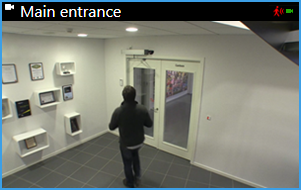
يمكنك تشغيل وإيقاف تشغيل شريط عنوان الكاميرا على عناصر العرض الفردية. في علامة التبويب مباشر أو تشغيل، انقر فوق إعداد وحدد خانة الاختيار إظهار شريط العنوان في جزء خصائص.
تصف القائمة مؤشرات الكاميرا المختلفة التي تظهر عندما:
-
 تم اكتشاف حركة. انقر داخل الصورة لإعادة ضبط مؤشر الحركة
تم اكتشاف حركة. انقر داخل الصورة لإعادة ضبط مؤشر الحركة -
 تم فقد اتصال الخادم بالكاميرا
تم فقد اتصال الخادم بالكاميرا -
 يتم تسجيل الفيديو من الكاميرا
يتم تسجيل الفيديو من الكاميرا -
 تم إنشاء اتصال بالكاميرا. هذه الأيقونة مناسبة فقط للفيديو المباشر
تم إنشاء اتصال بالكاميرا. هذه الأيقونة مناسبة فقط للفيديو المباشر -
 تشغيل الفيديو المسجل
تشغيل الفيديو المسجل -
 لم يتم تلقي صور جديدة من الخادم لأكثر من ثانيتين
لم يتم تلقي صور جديدة من الخادم لأكثر من ثانيتين
في خصائص الكاميرا، يمكنك إضافة صوت لإعلامك عند وجود حركة.
تسجيل فيديو يدويًا
هذه الميزة متاحة فقط في بعض أنظمة VMS XProtect. للحصول على معلومات حول الميزات الموجودة في نظامك، راجع اختلافات نظام المراقبة.
التسجيل أثناء مشاهدة فيديو مباشر مفيد إذا رأيت شيئًا ذا أهمية.
الخطوات:
في شريط أدوات الكاميرا لعنصر العرض الذي تريد تسجيله، حدد أحد الخيارات التالية:
-
 بدء التسجيل لمدة # دقيقة/دقائق
بدء التسجيل لمدة # دقيقة/دقائق -
 بدء التسجيل اليدوي
بدء التسجيل اليدوي
بمجرد البدء، سيستمر التسجيل لعدد الدقائق الذي يحدده مسؤول النظام. لا يمكنك تغيير هذا، ولا يمكنك إيقاف التسجيل قبل انقضاء عدد الدقائق المعين.
بمجرد البدء، سيستمر التسجيل لعدد الدقائق التي يحددها مسؤول النظام لديك أو يمكنك النقر فوق الرمز مرة أخرى  لإيقاف التسجيل اليدوي.
لإيقاف التسجيل اليدوي.
يمكنك البدء في تسجيل دفق الفيديو من أكثر من كاميرا في وقت واحد، ولكن يجب عليك تحديدها واحدة تلو الأخرى.
التقاط لقطات فردية
أثناء مشاهدة مقطع فيديو مباشر أو مسجل أو البحث عن فيديو، يمكنك التقاط لقطة![]() التقاط فوري لإطار فيديو في وقت معين. فورية يمكنك مشاركتها. المسار إلى المجلد الذي تم حفظ الصورة الثابتة فيه محدد في النافذة إعدادات تحت إعدادات التطبيق.
التقاط فوري لإطار فيديو في وقت معين. فورية يمكنك مشاركتها. المسار إلى المجلد الذي تم حفظ الصورة الثابتة فيه محدد في النافذة إعدادات تحت إعدادات التطبيق.
في النافذة إعدادات تحت التطبيق، يجب أن تكون اللقطة معينة إلى متاحة.
الخطوات:
- إذا كنت في علامة التبويب مباشر أو تشغيل:
- حرك الماوس فوق عنصر عرض يحتوي على كاميرا، أو نقطة فعالة، أو عرض تتابعي، أو متصفح كاميرات.
- في شريط الأدوات، انقر على
 . تتحول الأيقونة إلى اللون الأخضر موقتًا.
. تتحول الأيقونة إلى اللون الأخضر موقتًا.
- إذا كنت في علامة التبويب بحث، فانقر نقرًا مزدوجًا فوق نتيجة بحث وانقر فوق
 في شريط أدوات الكاميرا. تتحول الأيقونة إلى اللون الأخضر مؤقتًا.
في شريط أدوات الكاميرا. تتحول الأيقونة إلى اللون الأخضر مؤقتًا. - للوصول إلى اللقطات، انتقل إلى موقع الملف حيث يتم حفظ اللقطات. راجع نافذة الإعدادات.
إذا كانت الصورة تتضمن قناع خصوصية![]() لون غير واضح أو متصل يغطي مساحة من الفيديو في عرض الكاميرا. تكون المناطق المحددة غير واضحة أو مغطاة في أوضاع المباشر، والتشغيل، ونقطة الاتصال، والعرض الدوار، والخريطة الذكية، والبحث الذكي، والتصدير في العملاء.، فسيتم تطبيق قناع الخصوصية هذا على صورة اللقطة.
لون غير واضح أو متصل يغطي مساحة من الفيديو في عرض الكاميرا. تكون المناطق المحددة غير واضحة أو مغطاة في أوضاع المباشر، والتشغيل، ونقطة الاتصال، والعرض الدوار، والخريطة الذكية، والبحث الذكي، والتصدير في العملاء.، فسيتم تطبيق قناع الخصوصية هذا على صورة اللقطة.

